C: sürücüsündeki alan yetersizliği bilgisayarınızı büyük ölçüde yavaşlatabilir. Önyükleme süresini etkiler, önbellek depolama seçeneklerini düşürür ve nihayetinde kullanıcılarına bir duraklama deneyimi sunar. Çoğu durumda, C sürücüsü gereksiz sayıda Puanları Geri Yükle, geçici dosyalar, Windows güncelleme dosyalar vb. Bu detayların boşaltılması bu sorunu sizin için çözecektir.
Gereksiz dosyaları temizlemek ve alan sıkıntısı sorununu ortadan kaldırmak için bu düzeltmeleri deneyin.
Düzeltme-1 Gereksiz Geri Yükleme Noktalarını Sil-
Gereksiz geri yükleme noktalarını silmek bu sorunu sizin için çözecektir.
1. Basın Windows tuşu + R çalıştırmak Çalıştırmak Bilgisayarınızdaki pencere.
2. Şimdi, kopyala-yapıştır veya “yazın”sysdm.cpl” ve ardından vur Giriş.

sistem Özellikleri pencere açılacaktır.
3. "Sistem koruması” sekmesi.
4. Ardından, “Yapılandır” geri yükleme noktası ayarlarını yapılandırmak için disk alanlarını yönetin.
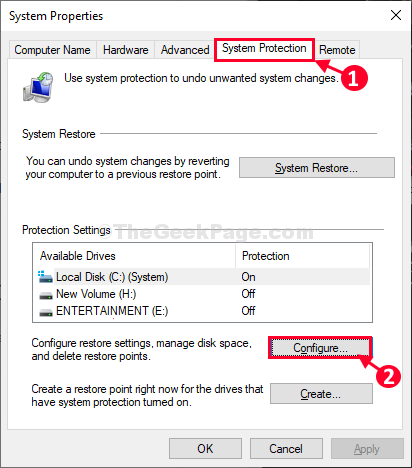
5. fark edebilirsiniz'Mevcut Kullanım:' tarafından edinilen alan olan Puanları Geri Yükle.
6. Tıklamak "SilBilgisayarınızdan gereksiz geri yükleme noktalarını silmek için.

7. Tıklamak "Devam etSilme işlemini onaylamak için.
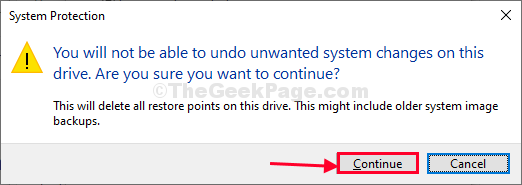
8. Geri yükleme noktalarını sildikten sonra “Oluşturmak” bilgisayarınızda yeni bir geri yükleme noktası oluşturmak için.

9. Şimdi geri yükleme noktasını istediğiniz gibi adlandırın.
10. Ardından, “Oluşturmak” bilgisayarınızda yeni bir geri yükleme noktası oluşturmak için.

Bu işlem biraz zaman alabileceğinden biraz beklemeniz gerekiyor.
11. Son adımda, “Uygulamak” ve ardından “TAMAM MI” değişiklikleri bilgisayarınıza kaydetmek için.

Kapat Sistem özellikleri pencere.
boşlukta bir artış olduğunu fark edeceksiniz. C: sür.
Düzeltme-2 C: sürücüsünü temizlemek için Disk Temizleme'yi kullanın-
Disk temizleme sürücülerinizdeki gereksiz dosyaları temizlemek için iyi bir araçtır.
1. Çalıştır penceresini başlatmak için, Windows+R.
2. Şimdi, başlatmak için Disk temizleme, kopyala yapıştır bu komut Çalıştırmak ve vur Giriş.
cleanmgr /düşük disk

3. İçinde Disk Temizleme: Sürücü Seçimi penceresinde, " seçeneğindenSürücüler:", Windows'u kurduğunuz sürücüyü seçmelisiniz.
(Bizim için 'C:')

3. Şimdi, “Silinecek dosyalar:” seçeneği, Kontrol listedeki tüm seçenekler.
4. Bundan sonra, "Sistem dosyalarını temizleyin“.
5. Ardından, “TAMAM MI” bilgisayarınızda temizleme işlemini başlatmak için.
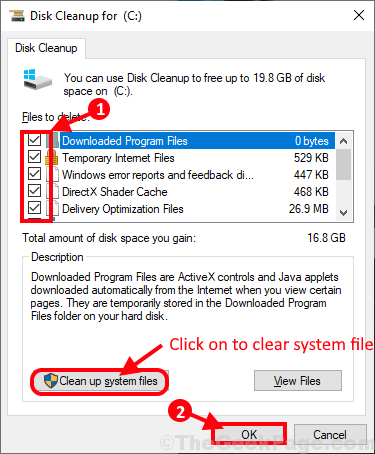
6. Bir onay mesajı aldığınızda, “Dosyaları sil“.

Disk temizleme Sisteminizdeki tüm gereksiz dosyaları temizlemek için işlem birkaç dakika sürecektir.
Temizleme işlemi tamamlandıktan sonra, yeniden başlat senin bilgisayarın. Bilgisayarınızdan çok miktarda gereksiz dosyayı temizlemelidir.


